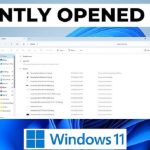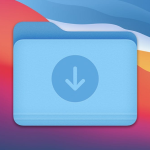چگونه در ویندوز 11 یا 10 زوم کنیم
در ادامه مطلب به شما نشان خواهیم داد که چگونه با استفاده از ذره بین ویندوز بزرگنمایی کنید، چگونه به طور خاص در مرورگر وب خود بزرگنمایی کنید و چگونه مقیاس متن را تغییر دهید تا فونتها همیشه بزرگتر باشند و نیازی به بزرگنمایی نباشد.
نحوه بزرگنمایی و کوچک نمایی در ویندوز 11 با استفاده از ذره بین
ویندوز دارای یک ابزار ذره بین داخلی است که روی کل دسکتاپ بزرگنمایی و کوچکنمایی میکند. برای فعال کردن آن، ساده ترین راه این است:
2. کلید ویندوز و – را فشار دهید تا زوم کنید.
وقتی بیش از 100% زوم کردید، میتوانید با حرکت دادن نشانگر ماوس، در دسکتاپ حرکت کنید.

چگونه در مرورگر وب ویندوز خود بزرگنمایی و بزرگنمایی کنیم
اگر متنی که برای خواندن آن خیلی کوچک است در یک صفحه وب است، بهتر است فقط در پنجره مرورگر وب خود بزرگنمایی و بزرگنمایی کنید. استفاده از ابزار بزرگنمایی (همانطور که در بالا نشان داده شده است) باعث بزرگنمایی کل دسکتاپ میشود، به این معنی که ممکن است دیگر نوار وظیفه یا عناصر مهم رابط کاربری را روی صفحه مشاهده نکنید.
1. برای بزرگنمایی CTRL و + را بزنید.
2. برای بزرگنمایی، CTRL و – را فشار دهید.
یک نشانگر خواهید دید که درصد بزرگنمایی یا کوچکنمایی را نشان میدهد. میتوانید دکمههای – یا + را در کنار نشانگر فشار دهید. یا همچنین میتوانید با نگه داشتن CTRL و حرکت دادن چرخ اسکرول ماوس به جلو یا عقب، زوم را کنترل کنید.
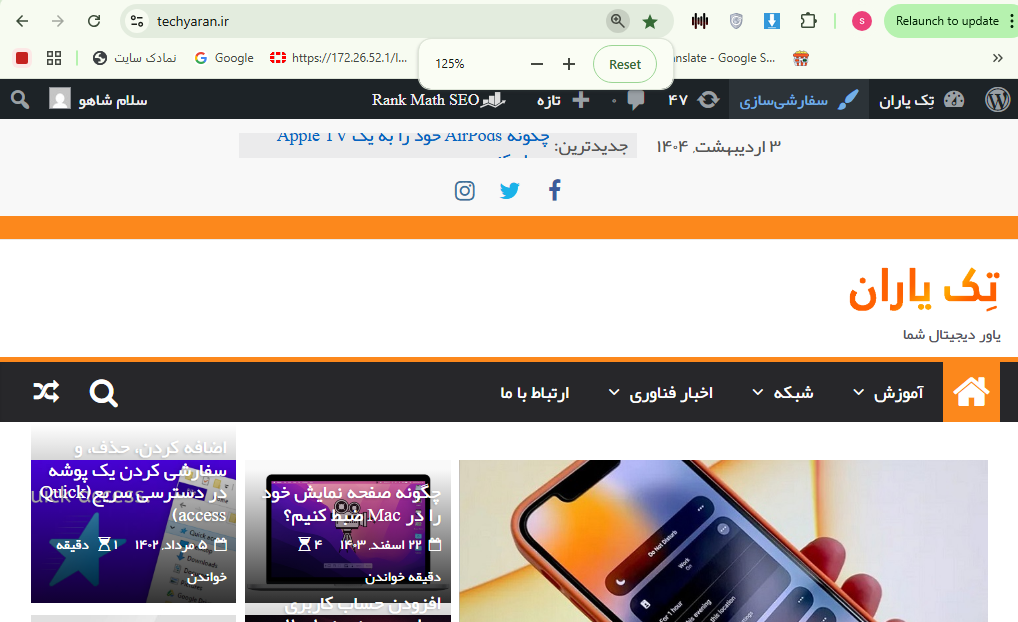
بیشتر بخوانید:
اگر نوشته ها و آیکون های ویندوز برای چشم شما زیادی کوچک است: نحوه تنظیم مقیاس صفحه نمایش
نحوه تنظیم تصویر زمینه زنده در ویندوز 10/11
روشهای تغییر تصویر پس زمینه در ویندوز 10
چگونه با مقیاس بندی فونتها را بزرگتر کنیم تا نیازی به بزرگنمایی نداشته باشید
یکی از سادهترین راهها برای مقابله با متن بسیار کوچک در ویندوز 11 این است که درصد مقیاسبندی را تغییر دهید تا بیش از 100 درصد باشد. من متوجه شدم که در یک مانیتور 27 اینچی 4K، برای آسان کردن متن به مقیاس 150 یا 175 درصدی نیاز دارم.
برای تغییر مقیاس خود در ویندوز 10:
1. به تنظیمات نمایش بروید میتوانید با جستجوی “تنظیمات نمایش” یا کلیک راست روی دسکتاپ و انتخاب تنظیمات نمایش به آنجا برسید.
2. 125%، 150% یا 175% را در زیر Scale انتخاب کنید.
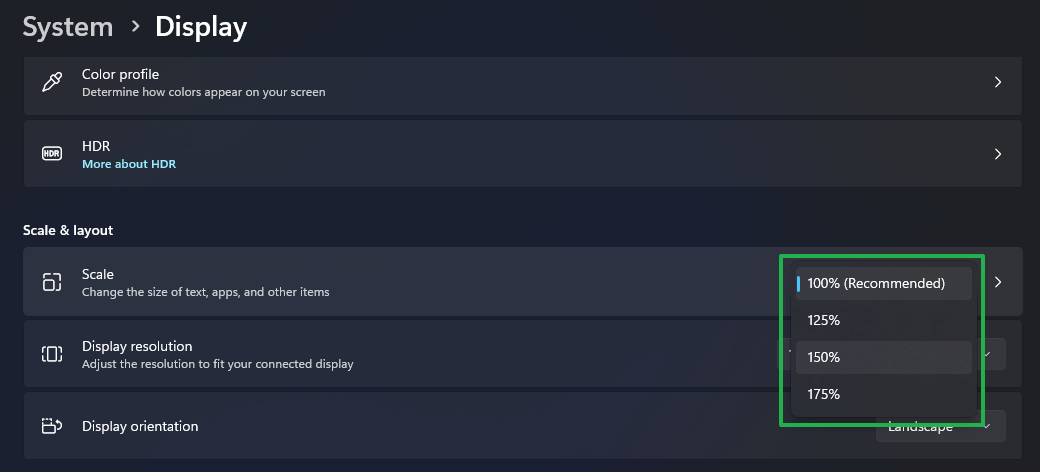
3. اگر تنظیم خیلی بزرگ یا خیلی کوچک است، آن را تغییر دهید.
اکنون متن و حتی تصاویر در کل UI ویندوز کمی بزرگتر ظاهر میشوند.
بیشتر بخوانید:
-
نحوه یافتن پوشههای اخیرا باز شده در ویندوز 11/10
Windows File Explorer Home (Windows 11) یا Quick Access (Windows 10) فایلهایی که اخیراً باز…
-
نحوه ورود به بایوس (BIOS) در ویندوز 10 و 11
در اینجا نحوه ورود بایوس (BIOS) در ویندوز آورده شده است ویندوز گزینههای…
-
نحوه تغییر محل ذخیره پوشه دانلود در ویندوز 10/11
پوشه Downloads یکی از پوشههای مهم در سیستم عامل ویندوز است. همه فایلهای دانلود شده…